
Inhaltsverzeichnis:
- Autor John Day [email protected].
- Public 2024-01-30 07:19.
- Zuletzt bearbeitet 2025-01-23 12:52.

Ich wollte etwas Besonderes für meine Hochzeitstafel-Charts machen, und ich dachte, dies wäre eine gute Möglichkeit, es persönlich zu machen, da es meine Liebe (Sucht) für elektronische Projekte widerspiegelt.
Der Plan war also, eine große Holztafel mit dem Plan des Raumes darauf zu machen, einschließlich natürlich der Tabellen und ihrer Namen (es sind Pflanzennamen, auf Französisch). Die Gäste erhielten zusammen mit ihrer Einladung eine Karte mit einem RFID-Sticker. Auf der Rückseite der Karte stand (auf Französisch) so etwas wie "Diese Karte ist von großer Bedeutung, bewahren Sie sie sicher auf und tragen Sie sie bei der Hochzeit bei sich". Ich wollte nicht, dass sie bis zur Hochzeit wissen, wofür es war.
Die Tabelle besteht aus mehreren Elementen: einem TFT-Display, einem RFID-Leser, einer grünen LED und einer roten LED, einem Druckknopf und einem Streifen mit 3 LEDs für jeden Tisch. Wenn die RFID-Tags gescannt werden, leuchtet die grüne LED, wenn sie erkannt wird, und eine personalisierte Nachricht wird auf dem Bildschirm angezeigt, einschließlich des Namens des Tisches, an dem der Gast sitzt. Außerdem wird der dem Tisch zugeordnete LED-Streifen eingeschaltet, der den Tisch auf dem Raumplan beleuchtet. Wird die Karte falsch gelesen oder nicht erkannt, leuchtet die rote LED mit der Meldung „Zugriff verweigert“auf dem Bildschirm. Der Button ist für diejenigen, denen es nicht gelungen ist, die Karte nicht zu verlieren oder zu vergessen. Es zeigt eine Nachricht auf dem Bildschirm an, in der sie aufgefordert werden, zur Bar zu gehen und etwas wie "Ich bin nicht zuverlässig" zu sagen, im Gegenzug erhalten sie eine Sicherungskarte, um ihren Platz zu finden.
Ich änderte ein paar Dinge auf dem Weg: Ich wollte die Holzplatte lackieren, änderte aber meine Meinung, weil ich Angst hatte, ein Durcheinander zu machen und mit einer neuen Platte von vorne beginnen zu müssen. Da ich eine Cricut-Maschine habe, habe ich mich entschieden, die Schriften und Zeichnungen mit Vinyl zu machen.
Ich hatte anfangs auch einen 20x04-stelligen LCD-Bildschirm, aber ich habe auf einen 7-Zoll-TFT-Bildschirm aufgerüstet, weil er größer und in Bezug auf die Nachrichtenlänge nicht so eingeschränkt ist.
Schritt 1: Materialien
Hier ist eine Liste der Komponenten, die ich für das Endprodukt verwendet habe (Arduino Mega, TFT-Bildschirm und Vinyl)
Elektronik:
- Arduino Mega
- Mega-Protoshield für Arduino
- Adafruit 7 TFT-Bildschirm (keine Berührung erforderlich, gekauft bei Adafruit)
- RA8875-Treiberplatine für 40-Pin-TFT-Touch-Displays (bei Adafruit gekauft)
- RC522 RFID-Lesegerät
- Anzahl der Tabellen x N-Kanal-MOSFETs
- Anzahl der Tische x 10k Ohm Widerstände
- 12V LED-Streifen, schneidbar (ich habe
- Inline-Netzschalter für 2,1 mm Hohlstecker
- 8x AA Batteriepack (12V) und Batterien
- 1 x grüne 5 mm LED
- 1 x rote 5 mm LED
- 1 x Druckknopf
- 3 x Widerstände für Taster und LED (empfohlen, Wert kann variieren)
- Stück PCB
- Viel Draht und Lötzinn
- Schrumpfen ist eine gute Idee
Tafel:
- Kleine Schrauben und Muttern (M2 oder M3)
- Holzleinwand oder -platte (ich habe diese https://www.deserres.ca/apbreg verwendet)
- Lack
- Vinyl und Transferband
- 2 x 5 mm LED-Halter mit abgeschrägter Kunststoffkante
- 3D-gedruckte Teile
- Sekundenkleber für Deckel auf LED-Streifenhaltern
- Stoff und Klettverschluss
Werkzeuge (einige sind nicht obligatorisch):
- Kabelschneider
- Lötkolben
- Bohrer und Bits
- Schraubendreher
- Cricut oder Silouhette Cameo oder eine andere Art, Vinyl zu schneiden
- Schaber für Vinyl
- 3D-Drucker oder Freund mit einem (wie ich) oder Verwendung von 3D-Hubs
- Nähmaschine für Stoffbezug
Schritt 2: Prototyp mit Arduino Uno
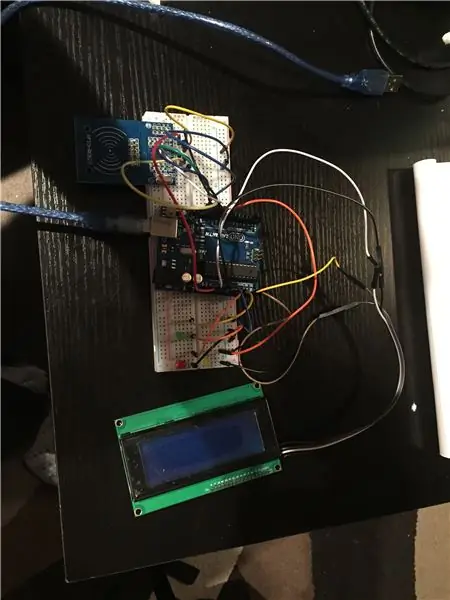
Ich war neu in der Arduino-Welt und beschloss, zuerst einen Prototyp mit dem Uno zu machen. Ich sage zuerst, weil ich es schließlich zum Arduino Mega verschoben habe, um mehr Ausgangspins für die LEDs zu erhalten, die ich den entsprechenden Tisch beleuchten wollte (das bedeutet, dass ich einen Pin für jeden Tisch benötigte). Wenn Sie dies ohne LEDs oder mit nur ein oder zwei machen möchten, um festzustellen, ob der RFID-Scan funktioniert hat (wie meine grünen und roten), reicht der Arduino Uno (je nach Display).
Hier ist das Pinbelegungsdiagramm, das ich für das Uno verwendet habe:
RFID-Modul:
SDA an Pin 10
SCK an Pin 13
MOSI an Pin 11
MISO an Pin 12
RQ ist unbenutzt
GND an Masse
RST an Pin 9
3,3V bis 3,3V Ausgang am Uno
LCD (in meinem Fall ein 20x04 LCD mit I2C-Shield, vor dem Upgrade auf TFT):
SDA auf A4
SLC auf A5
VCC zu 5V Ausgang am Uno
Masse zu Masse
Sie könnten auch ein LCD ohne I2C verwenden, benötigen jedoch mehr Pins.
Schritt 3: Wechsel zum MEGA


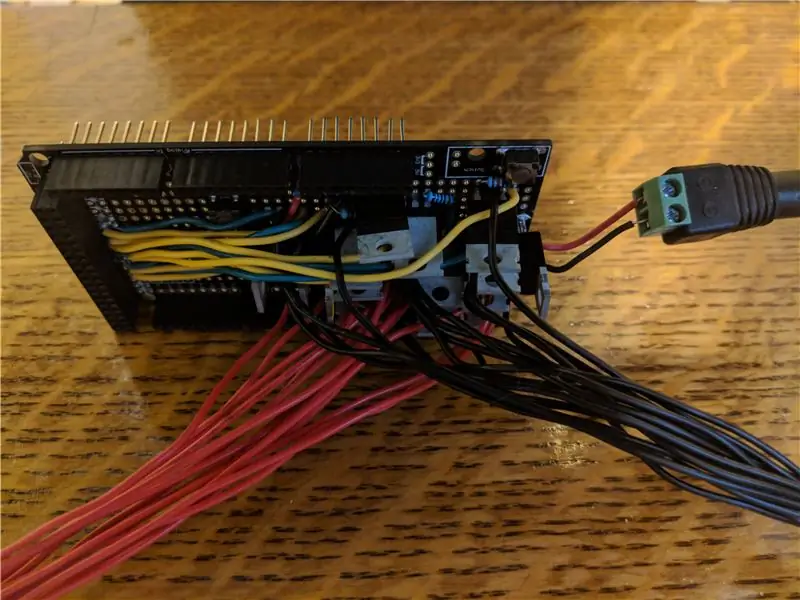
Als ich den LED-Streifen und die Transistoren bekam, musste ich den Prototyp auf den Arduino Mega verschieben. Ich habe auch ein Prototyping-Schild gekauft, um die Dinge dauerhaft zu machen, aber immer noch vom Arduino selbst abnehmbar. Hier ist mein Input- und Output-Layout mit dem Mega:
LED-Streifen für Tische: 30 bis 45
Rote LED: 27
Grüne LED: 28
Taste: 29
TFT-Schirm:
KS: 7
INT: 3
ZURÜCKSETZEN: 12
Vin: Arduinos 5V
GND: Masse
RFID-Leser:
SS/SDA: 9
RST: 8
GND: Masse
3.3V: Arduinos 3.3V
GEMEINSAME SPI:
SCK: 52
MOSI: 51
MISO: 50
Für diejenigen, die mit SPI-Geräten wie meinem RFID- und TFT-Bildschirm nicht vertraut sind, steht beim Arduino Uno und Mega nur ein Port zur Verfügung. Bei mehreren Geräten müssen sie mit demselben MOSI, MISO und SCK verbunden sein, und sie benötigen jeweils einen anderen normalen Pin, damit das Arduino ihnen sagt, ob sie hören müssen oder nicht (Slave-Auswahl).
Um die LED-Streifen zu betreiben, habe ich eine Buchsenbuchse an die Abschirmung angeschlossen, die an eine 12-V-Stromversorgung angeschlossen ist. An diese Stromquelle ist auch der Vin des Arduino angeschlossen.
Die LED-Streifen benötigen alle einen MOSFET, um Strom und Steuerung zu verwalten (da die Stromquelle extern ist und die Spannung hoch ist). Ich lötete diese mit ihren Widerständen auf dem Arduino-Schild. Rote Drähte sind für die Stromversorgung und schwarze Drähte für die Steuerung. Ich begann mit kürzeren Drähten und lötete sie an LED-Streifendrähten, als ich das Panel zusammenbaute. Wie Sie sehen können, wird jeder schwarze Draht identifiziert, aber rote sind alle gleich (12 V), sodass sie nicht identifiziert werden mussten.
Jeder LED-Streifen ist wie folgt verbunden: LED Gnd mit dem mittleren Pin des MOSFET, dem rechten MOSFET-Pin mit dem Widerstand und dem Arduino-Pin, dem linken MOSFET-Pin mit dem Arduino Gnd.
Ich musste etwas Platz auf dem Schild für die Verkabelung des Bildschirms und des RFID-Lesegeräts lassen. Die Anschlüsse sind wie oben angegeben direkt an den Pins / GND / 5V, mit Ausnahme der SPI-Anschlüsse, für die ich eine zusätzliche Platine verwendet habe, da sowohl der Bildschirm als auch der RFID-Leser an die gleichen Pins angeschlossen werden mussten. Ich habe auch die Widerstände für die LEDs (grün und rot) und den Taster auf der Platine gelötet.
Das Löten des Schildes war ziemlich heikel, aber ich bin mit den Ergebnissen zufrieden und ich bin froh, dass ich ein Schild verwendet habe, da es eine sauberere Arbeit machte und das Arduino leicht wiederverwendbar war. Die Verbindungen sind solide und fallen während der Hochzeit nicht ab (wie es bei Drähten der Fall wäre, die in Header gesteckt sind).
Schritt 4: RFID-Karten
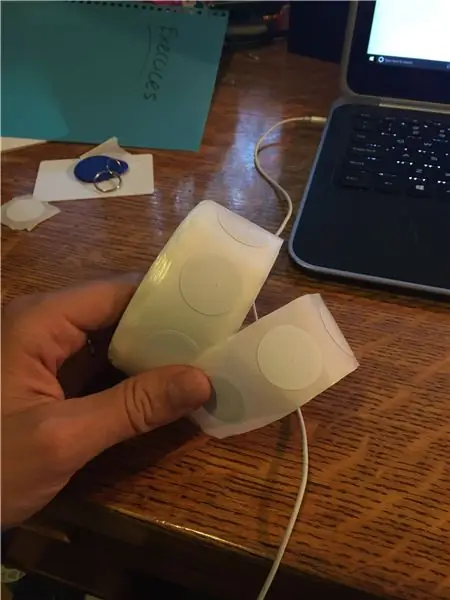
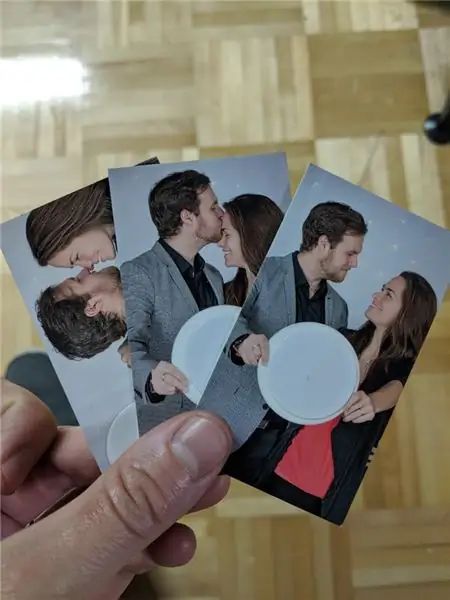
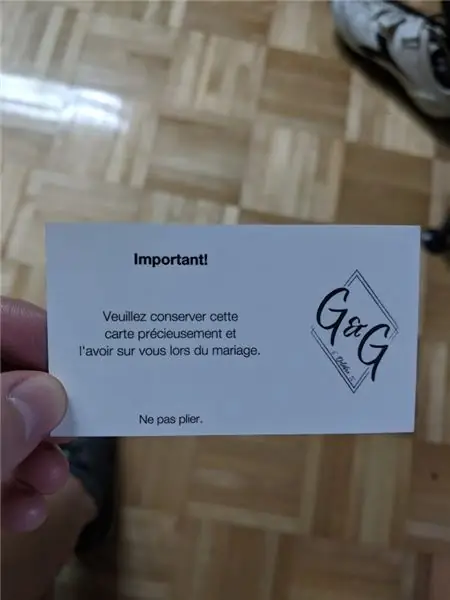
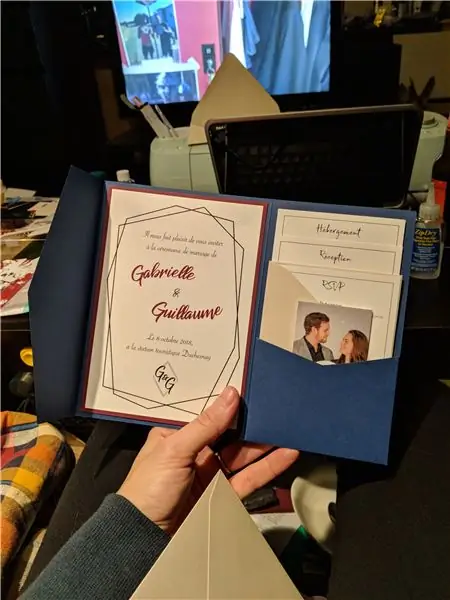
Da es sich um eine Hochzeit handelte, wollten wir, dass die RFID-Chips elegant sind. Wir haben Fotos als Pre-Wedding-Fotoshooting machen lassen und wir haben ein paar mit einem Frisbee gemacht (wir sind beide Ultimate-Frisbee-Spieler). Dann habe ich 3 Bilder ausgewählt und Visitenkarten bestellt, mit den Bildern auf der einen Seite und einer Nachricht auf der anderen. Die RFID-Sticker passen gut auf die Frisbees und das Ergebnis sieht toll aus und passt problemlos in eine Brieftasche!
Schritt 5: Das Panel




Wie ich bereits sagte, habe ich das Bemalen der Tafel aufgegeben, weil ich zu viel Angst hatte, einen Fehler zu machen.
Ich habe in einem Kunstladen eine Holzcanevas gekauft, die 3' hoch und 4' breit ist. Dies ist ideal, da es hinten einen Rand wie eine normale Canevas hat, so dass ich Platz hatte, um die Komponenten und die Verkabelung zu platzieren. Mit einem Stück Stoff und Klettverschluss ließ sich das Ganze dann leicht verstecken und es war immer noch zugänglich.
Mein zukünftiger Mann hat Lack aufgetragen, um ein schönes Finish zu erhalten. Dann habe ich die Schriften und Formen auf Cricut Design Space entworfen und meine Vinylfolien geschnitten. Sie auf die Holzplatte zu kleben war keine leichte Aufgabe, aber ich habe es geschafft. Mein Hauptfehler war, das Vinyl auf Transferband zu legen und die Übertragung nicht sofort durchzuführen. Dadurch konnte das Vinyl besser am Band kleben und die Übertragung erschwerten.
Für den TFT-Bildschirm und den RFID-Leser habe ich Rahmen entworfen, die mein Freund auf seinem 3D-Drucker gedruckt hat. Der Druckknopf brauchte keinen Rahmen, nur ein großes Loch wurde sorgfältig gebohrt. Ich habe Plastikhalter für die einzelnen LEDs gekauft und sie waren großartig, sie haben ein ordentliches Finish geschaffen.
Für die LED-Streifen habe ich einen Freund gebeten, mir eine Halterung zu entwerfen, da ich mich mit 3D-Design nicht so gut auskenne und sie etwas komplexer waren als die Rahmen. Grundsätzlich mussten sie die Streifen so halten, dass sie die Platte in einem 45-Grad-Winkel zeigten. Ich bat auch um Draht-"Haken" unter dem Hauptarm, ein Loch zum Durchführen der Drähte und zwei Schraubenlöcher an der Basis. Am Ende ließ sie im Kopf, im Nacken und in der Basis Platz für die Drähte, so dass sie völlig unsichtbar waren. Ich montierte die LED-Streifen, indem ich sie alle 3 LEDs schneide, den Kupferschutz abkratze, meine Drähte lötete, die Streifen auf den Halter klebte, die Drähte durch die Löcher führe und die Deckel aufklebe.
Nachdem das alles fertig war, ging es darum, Löcher sorgfältig zu bohren und all die kleinen Schrauben und Muttern festzuschrauben. Seien Sie vorsichtig mit der flexiblen Leiterplatte des Bildschirms, sie kann leicht beschädigt werden. Ich habe meine mit Isolierband geschützt. Die Anschlüsse habe ich mit Schrumpfschlauch geschützt.
Ich fügte einige Schrauben und Holzstücke hinzu, um das Arduino und den Akku zu sichern (der durch Anheben des Holzes leicht abnehmbar ist). Ich habe auch ein Kabel mit einem Schalter zwischen dem Arduino-Schild und dem Akku, um das Panel ein- und auszuschalten, ohne etwas trennen zu müssen.
Schritt 6: Der Code


So funktioniert das Panel:
Es gibt einen Startbildschirm mit unserem Hochzeitslogo und einer Nachricht mit der Aufschrift "Scan your card" (auf Französisch). Wenn eine Karte gescannt und erkannt wird, wird eine personalisierte Nachricht mit dem Namen des Tisches angezeigt, an dem der Gast sitzt. Gleichzeitig wird der richtige LED-Streifen eingeschaltet, der den Gästetisch auf dem Plan beleuchtet. Dies wird für einige Sekunden (ca. 10) gehalten, genug für die Gäste, um es zu lesen und sich den Plan anzusehen, und dann kehrt es zum Startbildschirm zurück. Außerdem leuchtet eine grüne LED, wenn eine Karte erkannt wird.
Wenn die Karte nicht erkannt wird, wird der Lochbildschirm rot und sagt ACCESS DENIED. Dies wird höchstwahrscheinlich nicht in der Hochzeitsnacht passieren, aber dennoch ein cooles Feature. In diesem Fall leuchtet auch eine rote LED. Ich musste eine Verzögerung hinzufügen, bevor die Meldung über den verweigerten Zugriff angezeigt wurde, da es manchmal einige Millisekunden dauerte, bis die Karte richtig gelesen wurde.
Wenn der Knopf gedrückt wird, wird eine Nachricht angezeigt, in der die Gäste aufgefordert werden, zur Bar zu gehen und dem Barkeeper, der eine Notfallsitztabelle hat, einen Code ("Ich bin keine zuverlässige Person") zu sagen.
Wenn eine Karte gescannt oder die Taste gedrückt wird, bevor der Startbildschirm zurück ist, funktioniert es immer noch (die neue Nachricht wird angezeigt). Ich wollte dies vermeiden, um Wartezeiten zwischen den Gästen zu vermeiden, da es immer eine Warteschlange gibt, wenn es Zeit ist, Platz zu nehmen.
Unser Logo wird mit Linien und Text gezeichnet, aber es ist möglich, Bilder von SD-Karten auf TFT-Bildschirme zu laden. Google es!
Der Code wird mit einem Strukturtyp erstellt. Für jeden Gast enthält eine Struktur die anzuzeigende Nachricht, den Tischnamen und den LED-Streifen zum Aufleuchten. Die seltsamen Wörter im Code repräsentieren die Tabellennamen!
Schritt 7: Fertig

Wenn Sie so etwas bei Ihrer Hochzeit machen, lassen Sie jemanden Videos machen, weil Sie die Reaktionen der Leute sehen möchten, aber Sie werden wahrscheinlich nicht dabei sein, wenn die Leute es verwenden.
Testen Sie auch Ihr Board! Ich hatte für jeden Tisch eine Karte, um die Lichter bis zur letzten Minute zu testen.
Dieses Projekt ist sehr anpassungsfähig und sehr lohnend, auch wenn ich viele Stunden damit verbracht habe und nur eine Nacht genutzt wurde (Definition der Hochzeitsplanung).
Empfohlen:
RFID-Sicherheitstest: 3 Schritte

RFID-Sicherheitstest: Dies ist nur, um zu testen, ob die RFID-Karte für einen ersten Timer funktioniert
Sicheres Schließfach mit RFID-Schloss erstellen – wikiHow

So stellen Sie einen sicheren Schließfach mit RFID-Schloss her: Erfahren Sie, wie Sie einen sicheren Schließfach mit RFID-Schloss zu Hause mit Arduino und sehr einfachen elektronischen Komponenten herstellen. Lassen Sie uns mit Arduino und RFID-Scanner ein sicheres Schließfach mit RFID-Schloss herstellen
RFID-Modul: 4 Schritte

RFID-Modul: Ein RFID-Modul liest den Wert des UID-Tags, um ein Schloss zu öffnen, das mit einem RFID betrieben wird. Wir müssen nur die Karte vor den RFID-Sensor legen und der RFID öffnet die Tür. Wofür und für wen haben wir sie gemacht? Räuber brechen meistens das Schloss auf und betreten ein
Arduino und RFID verbinden: 4 Schritte (mit Bildern)

So verbinden Sie Arduino und RFID: Auf diesem instructable werde ich versuchen zu zeigen, wie man einen RFID-Sensor mit dem Arduino verbindet. Ich verwende den RFID-Sensor von seeedstudio in der seriellen Version davon. Es gibt ein paar Teile, die Sie brauchen werden. Ich habe auch einige RFID-Schlüssel gekauft. UPDATE: Jetzt w
